Dr.Web安装完成后,在Windows通知区域会出现图标![]() ,此图标会显示软件状态。打开Dr.Web菜单需点击图标
,此图标会显示软件状态。打开Dr.Web菜单需点击图标![]() 。如软件未启动,则需在开始菜单展开Dr.Web并选择安全中心。
。如软件未启动,则需在开始菜单展开Dr.Web并选择安全中心。
在Dr.Web菜单![]() 可以看到保护状态,还可以访问管理软件的主要工具和软件设置。
可以看到保护状态,还可以访问管理软件的主要工具和软件设置。
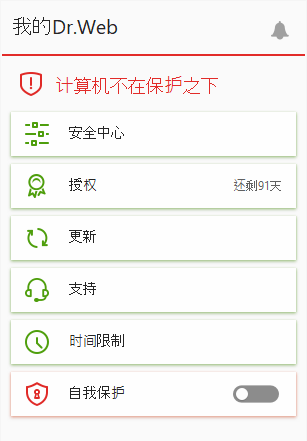
图11.软件菜单选项
我的Dr.Web。登录到Doctor Web公司网站中您的个人网页。在该页面可以获取所有授权相关信息(序列号、有效期)、进行延期、向技术支持部门求助并完成其他操作。
电脑保护状态。当软件所有组件都为运行状态时显示为计算机处于保护之下。一个或几个组件停用时显示为计算机不在保护之下。
安全中心。打开可访问保护组件主要设置和选项的窗口,包括访问组件父母控制,和排除项。
授权。 授权有效期剩余天数。打开授权管理器。
更新。病毒库的更新状态以及上次更新时间。启动软件组件和病毒库的更新。
支持。打开支持窗口。
时间限制(启用电脑和互联网使用用时限制选项父母控制时出现此项)。显示电脑和互联网使用用时限制的简短消息,以及采用时段限制时的中断使用的时长。
自我保护(停用自我保护时出现)。利用开关可重新启用自我保护。
通知条。打开通知条窗口。
Dr.Web图标显示软件的当前状态:
Dr.Web图标 |
说明 |
|---|---|
|
保护计算机必需的所有组件已启动并正常运行。 |
|
自我保护组件或其他任一组件已停用或者是病毒库未更新,会减弱对计算机的反病毒保护。请启用自我保护或停用的组件。 |
|
正在等待操作系统启动后组件启动,请等待程序组件启动;或者是Dr.Web的一个重要组件启动时出现错误,计算机正面临着被感染的威胁。必要时检查是否具备有效的密钥文件并进行安装。 |